Nota del traduttore:è stato tradotto solo il testo descrittivo, mentre
comandi ed altro son rimasti in inglese, presupponendo che comunque il software del router
sarà quasi certamente in lingua inglese, per cui ci è sembrato appropriato ed utile non
tradurli.
Avvertenza:
Si presume che tu abbia il firewall disabilitato, e che sei sotto una configurazione NAT.
Per prima cosa, tramite il tuo browser apri la pagina della configurazion web del tuo
ruoter. L'indirizzo predefinito è http://192.168.7.1
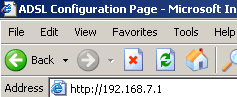
Ora clicca su Advanced Configuration sulla sinistra.
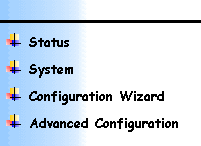
Premi Security/NAT nella lista di opzioni che apparirà.
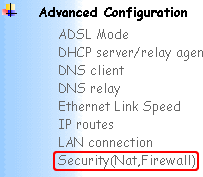
Dopo il caricamente della pagina, cerca la voce Security Interfaces.
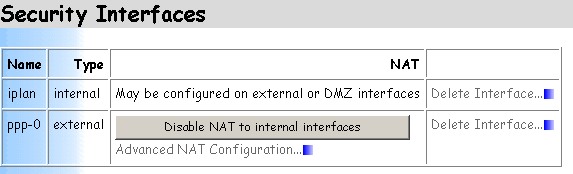
Clicca su Advanced NAT Configuration nella connessione
ppp-0. Comparirà una schermata, qui cerca
Reserved Mappings.
In questa sezione premi Add Reserved Mapping.
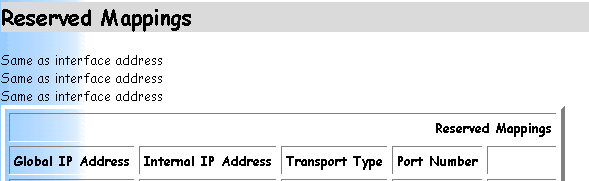 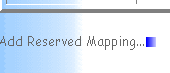
Siamo arrivati al punto più importante. Segui le schermate seguenti e premi
Add Reserved Mapping quando hai finito.
Devi fare questo due volte, una volta per la porta 4662 TCP e un'altra
per la porta 4672 UDP.
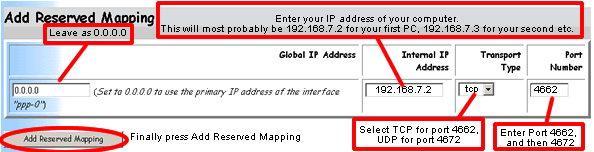
Importante:
Devi inserire l'IP della macchina su cui gira eMule. Per verificare il tuo IP vai nel
Menu Start di Windows -> Impostazioni
-> Connessioni di rete. Clicca col destro sulla tua
connessione LAN quindi scegli la voce
Proprietà dal menù a comparsa. Scegli Protocollo
Internet (TCP/IP)
e clicca su Proprietà. Qui potrai vedere il tuo indirizzo IP
attuale
Una volta fatto questo, salva la configurazione premendo System
sul menu sul lato sinistro, quindi Save config.
Ora il tuo router SAR7x5 è configurato per permetterti di usareeMule.
Ringraziamo vivamente aldo per averci fornito questa guida.
Tradotto da Realtebo | 